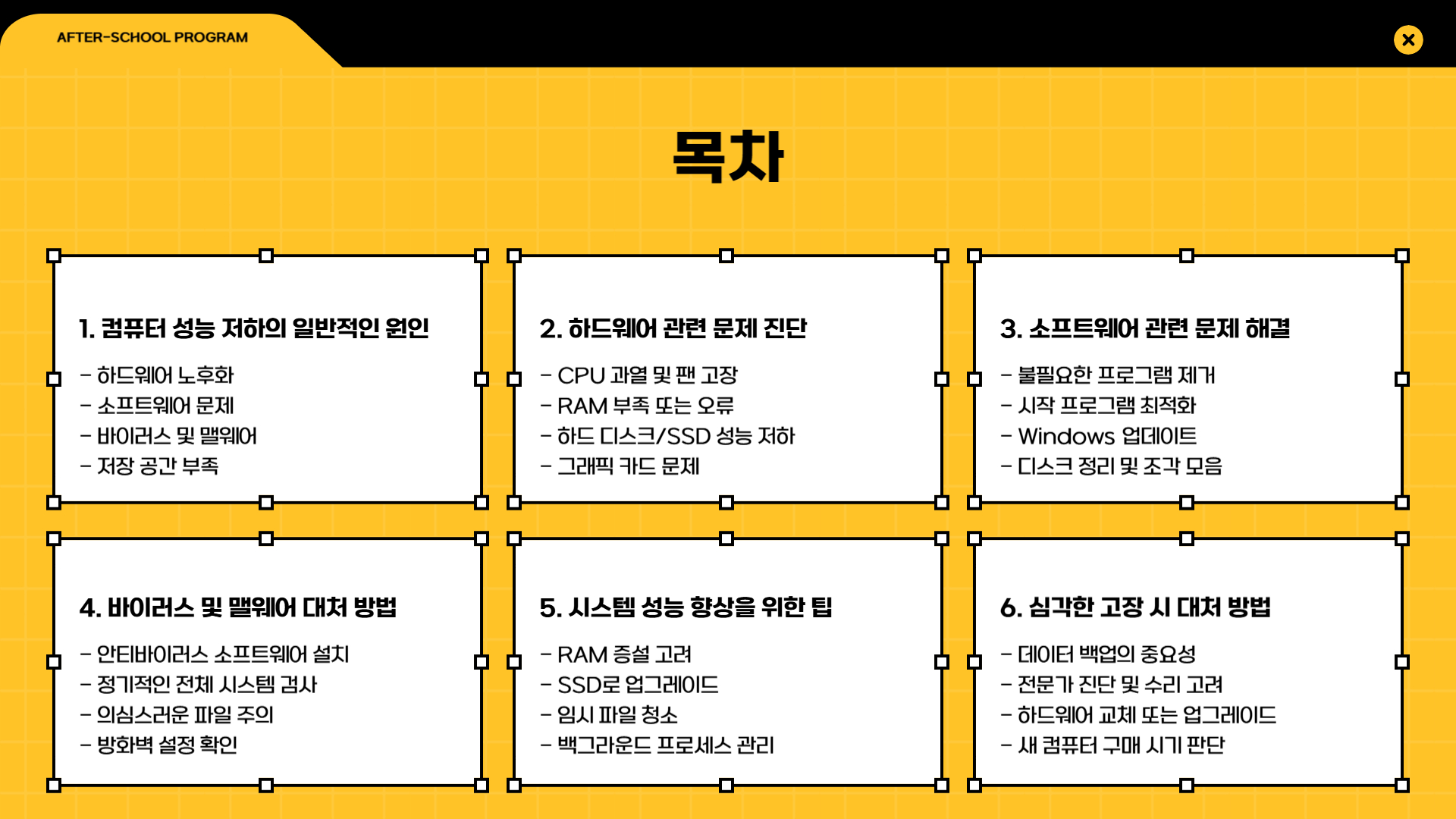컴퓨터가 느려지거나 켜지지 않을 때 초기화를 할 수도 있고 바이러스검사를 할 수도 있을 것입니다.
1. 컴퓨터가 느려진 이유는?
특히 SSD를 사용하지 않는다면, 속도 저하는 어쩔 수 없는 현상입니다. 저렴하게 SSD를 장착하면 속도가 3~10배 빨라질 수 있습니다. 참고로, SSD 건강 상태는 http://crystalmark.info/en/software/crystaldiskinfo/에서 무료로 확인 가능합니다.
2. 부팅이 안 되거나 전원이 안 들어올 때
컴퓨터가 아예 켜지지 않는다면 다음을 점검해 보세요:
- 멀티탭 또는 전원코드 접촉 확인
- 램 분리 후 재장착 (먼지 제거 필수)
- 그래픽카드, 파워서플라이 문제일 수 있음
- 비프음(삐삐소리)이 나는 경우 → 부품 오류 신호일 수 있음
3. 윈도 속도 올리는 3분 팁
윈도가 느리다면, 작업 관리자 (Ctrl+Shift+Esc)에서 시작 프로그램을 비활성화하세요. 그리고 디스크 정리(cleanmgr)도 주기적으로 실행하면 속도 유지에 효과적입니다.
또한, http://www.malwarebytes.com/에서 무료 백신을 설치해 한 달에 한 번 전체 검사를 실행하면 악성코드에 의한 느려짐도 예방할 수 있습니다.
마무리 정리
간단하게 요약하자면:
- 느려졌다면 → 백그라운드 정리 + 디스크 청소 + SSD 권장
- 고장 났다면 → 전원, 부품 점검부터 시작
컴퓨터는 소모품입니다. 하지만 정기적인 관리만 잘해도 수명을 몇 년은 더 늘릴 수 있습니다.


느려진 컴퓨터, 윈도 초기화로 새것처럼 만드는 법
컴퓨터가 예전 같지 않다고 느껴지시나요? 포맷까지는 부담스럽고, 중요한 자료도 지우기 어렵다면 윈도우 초기화가 최선입니다. 이 글에서는 자료 유지하면서 시스템만 새로 시작하는 법을 알려드릴게요.


1. 윈도우 초기화란?
윈도우 초기화는 컴퓨터의 윈도우 설정, 앱, 오류들을 모두 제거하고 시스템을 초기 상태로 되돌리는 기능입니다. 자료는 유지할 수도 있고 삭제할 수도 있어서 상황에 따라 선택이 가능합니다.
2. 초기화 방법 (윈도10 & 윈도우11 공통)
- 시작 메뉴 > 설정(⚙) > 시스템 > 복구 클릭
- "이 PC 초기화" 항목에서 [초기화] 버튼 클릭
- "내 파일 유지" 또는 "모두 제거" 중 선택
- 지시에 따라 진행하면 자동으로 초기화 완료
3. 초기화 후 달라지는 점
- 느려졌던 속도 회복
- 바이러스, 악성코드 제거
- 윈도우 재설치 없이 새로 설치한 효과
윈도우 초기화 후에는 http://www.malwarebytes.com/ 같은 백신 프로그램으로 한 번 더 점검하면 안전하게 사용 가능합니다.
4. 초기화가 안 될 때 대처법
일부 PC에서는 초기화 도중 오류가 날 수 있습니다. 그럴 땐:
- USB 설치 디스크를 만들어 재설치
- http://www.microsoft.com/ko-kr/software-download/windows10에서 도구 다운로드
이 방법은 완전 포맷과 같으므로 백업은 필수입니다.
마무리
윈도 초기화는 전문가만 하는 작업이 아닙니다. 누구나 간단하게 클릭 몇 번으로 새 PC처럼 만들 수 있습니다. 중요한 건 백업과 초기화 후 기본 설정만 잘 챙기면 됩니다.
포맷 전에 꼭 한 번 시도해 보세요. 빠르고 가볍게 다시 시작할 수 있습니다.